- Windows 10-uppdateringen har genererat några fel angående Bluetooth-funktionalitet
- I den här artikeln erbjuder vi dig några enkla Bluetooth-lösningar på hur du kan åtgärda problemet själv.
- Se tips och tricks om felsökning av din dator med vår Windows 10 felavsnitt.
- Ta reda på informationen du behöver för att hålla din enhet i toppform genom att titta på vår Windows 10 Hub.

Denna programvara kommer att hålla dina drivrutiner igång, vilket skyddar dig från vanliga datorfel och maskinvarufel. Kontrollera alla dina förare nu i tre enkla steg:
- Ladda ner DriverFix (verifierad nedladdningsfil).
- Klick Starta skanning för att hitta alla problematiska drivrutiner.
- Klick Uppdatera drivrutiner för att få nya versioner och undvika systemfel.
- DriverFix har laddats ner av 0 läsare den här månaden.
De Windows 10-uppdatering innehåller vanligtvis välbehövliga förbättringar särskilt för stationära användare, men det genererar ibland irriterande problem. Några av de element som påverkas i denna process råkar vara Blåtandförare.
Ibland kan Windows 10-användare stöta på problem med Bluetooth-anslutning som kan orsakas av olika faktorer. I den här artikeln presenterar vi några lösningar som du kan prova när Blåtand fungerar inte efter uppdatering av Windows 10.
Hur fixar jag att Bluetooth inte fungerar?
1. Ställ in Bluetooth-starttyp till automatisk
1. Tryck på Windows-logotypen + R, skriv services.msc och tryck på Enter.
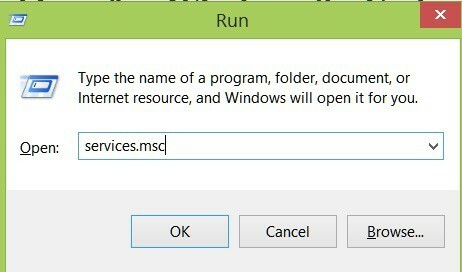
2. Dubbelklicka på Bluetooth-supporttjänst.
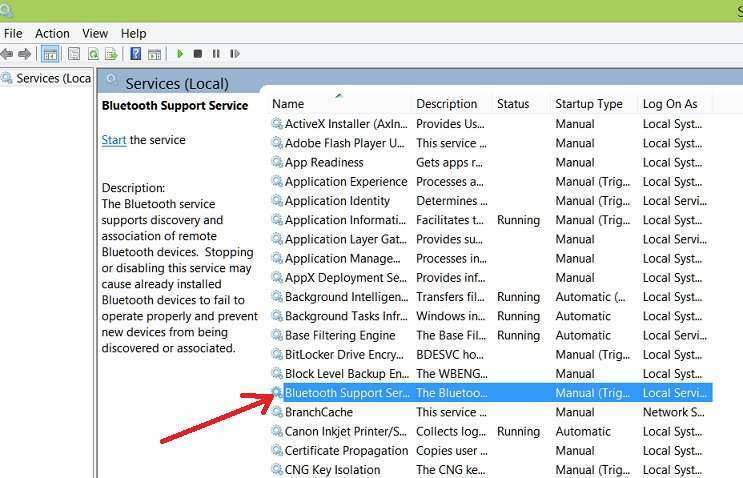
3. Gå till Fliken Allmänt och ändra starttyp från Manuell till Automatisk.
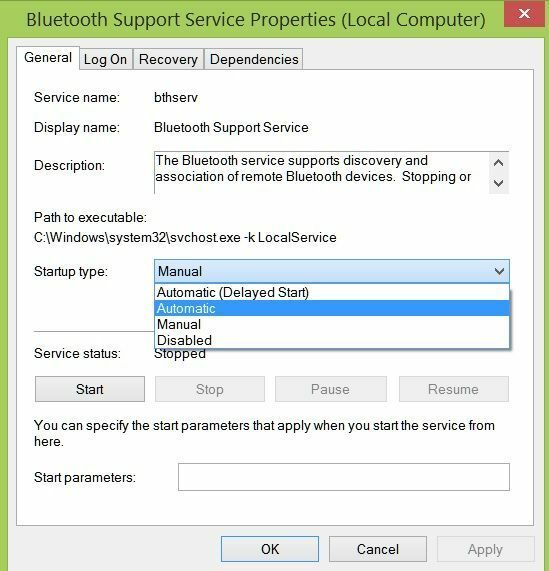
4. Klicka på Fliken Logga in och markera på Det här kontot.
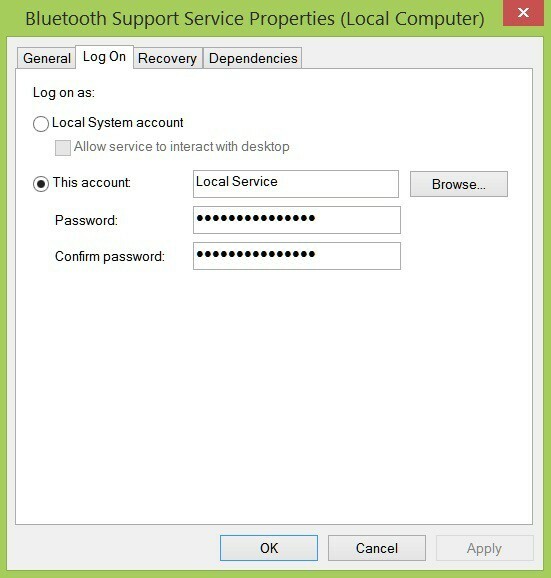
5. Skriv ditt kontonamn eller bläddra för att hitta ditt kontonamn.
6. Ta bort ditt båda dolda lösenord och starta om Windows 10.
2. Använd DriverFix

Att uppdatera dina drivrutiner har aldrig varit enklare än så, för DriverFix erbjuder den säkerhet du behöver med optimal hastighet.
Den första förmånen du kommer att dra nytta av börjar med installationsprocessen när DriverFix söker igenom din dator efter saknade eller inaktuella program. Du kommer att kunna se vilka drivrutiner som behöver uppdateras i en detaljerad rapport.
Med DriverFix får du över 18 miljoner uppdateringar av drivrutiner att välja mellan och ladda ner på din dator för att få den att fungera som ny igen på nolltid. Du behöver inte oroa dig för att sakna någon kritisk uppdatering tack vare schemaläggningsfunktionen som meddelar nya uppdateringar.
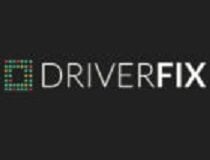
DriverFix
Håll din dator uppdaterad med den här avancerade programvarutekniken som håller enheten smidig hela tiden!
3. Installera om Bluetooth-drivrutiner
- Välj bara din Bluetooth-drivrutin, högerklicka sedan på den och välj Avinstallera enhet.
- Gå till Åtgärd och välj Sök efter maskinvaruändringar för att installera om de senaste Bluetooth-drivrutinerna.

Fortsätt med ominstallationen av din Blåtand drivrutiner genom att gå till utvecklarens webbplats. Lämna din kommentar med den exakta modellen om du behöver hjälp.
Om du inte vill besöka tillverkarens webbplats för att ladda ner de senaste drivrutinerna kan du också starta Enhetshanteraren och avinstallera drivrutinerna därifrån.
4. Sök efter uppdateringar
- Gå till Inställningar,
- Välj Uppdatering och säkerhet.
- Klick Uppdatering och slå på Sök efter uppdateringar knapp.

Om du fortfarande har problem med att Bluetooth-drivrutinerna inte fungerar även efter ominstallationen, kanske du måste utföra en kontroll av Windows Update-verktyget, som Microsoft släpper vanligtvis korrigeringar för sådana situationer.
5. Rulla tillbaka Bluetooth-drivrutiner
Om det fortfarande inte fungerar, gå till Enhetshanteraren och se om du har ett utropstecken där, Om så är fallet, försök sedan rulla tillbaka och ladda sedan ner den senaste versionen från din webbplats tillverkare.
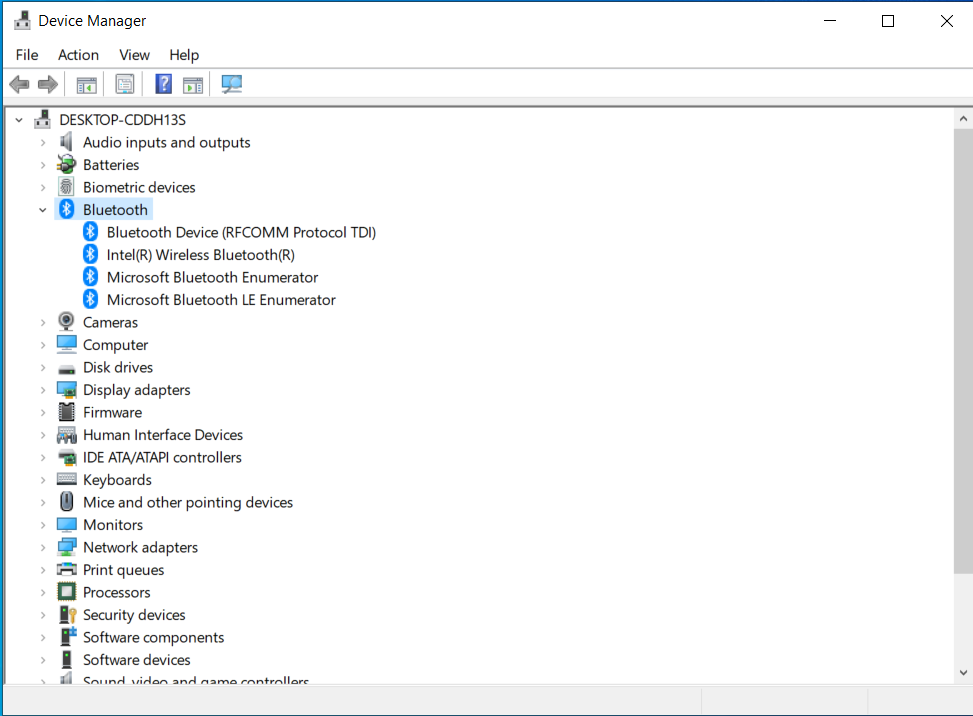
6. Kör den inbyggda felsökaren för Bluetooth
- Gå till inställningar.
- Klick Uppdatering och säkerhet och välj Felsök.
- Kör Bluetooth-felsökaren.

7. Ytterligare lösningar
Om problemet kvarstår kan du följa instruktionerna i följande felsökningsguider:
- Bluetooth upptäcker inte enheter på Windows 10
- Så här fixar du inget ljud efter Bluetooth-anslutning i Windows 10
- Bluetooth aktiveras inte 'i Windows 10
Som du kan se informationen vi erbjöd om Bluetooth inte fungerar efter Windows 10 Uppdateringen är komplex och grundligt dokumenterad. Varje lösning är avsedd för en viss orsak som genererar felet och vi är säkra på att vår guide kommer att lösa ditt Bluetooth-problem.
Vi vill höra från dig om detta ämne så skicka oss en kommentar i kommentarsektionen nedan.


